Каждый из нас хотя бы раз пробовал сделать фотографию в каком-нибудь людном месте. И ладно, если из-за постоянного движения задний план на снимке просто смазывается. Такой эффект может, наоборот, добавить шарма. Очень часто камера фиксирует еще и недовольные лица прохожих, из-за которых фотографию совсем не хочется выкладывать в социальные сети или кому-то отправлять.
Но это очень легко можно исправить. Встроенное приложение “Фото” на Айфоне и Айпаде позволяет в два счета спрятать ненужную часть снимка.

На любой фотографии можно легко скрыть ее часть.
❗️ЕЩЕ БОЛЬШЕ СТАТЕЙ ОБ APPLE ИЩИТЕ В НАШЕМ ДЗЕНЕ СОВЕРШЕННО БЕСПЛАТНО
А если вам не хочется по какой-то причине использовать стандартную галерею или просто снимок сразу сделан через мессенджер, то можно отредактировать его прямо там. В этом материале рассказываем, как скрыть лицо на фотографии прямо с Айфона.
Фишки CapCut | Как заблюрить объект на видео?
Как замазать лицо на Айфоне
Вообще я никому не советую фотографировать что-либо более-менее серьезное через камеры, встроенные в мессенджеры. Просто из-за того, что снимок изначально очень сильно проигрывает в качестве тому, что можно получить через стандартное приложение. Времени сделать фото и отправить его в условный Телеграм много не занимает, а вот четкости точно добавляет.
Поэтому я советую замазывать лицо на картинках через стандартное приложение “Фото”. Ну а какой способ самый простой? Правильно, закрыть его близкой по цвету геометрической фигурой или смайликом. Делается это так:
-
Откройте приложение “Фото” и найдите фотографию, на которой хотите скрыть чье-либо лицо.
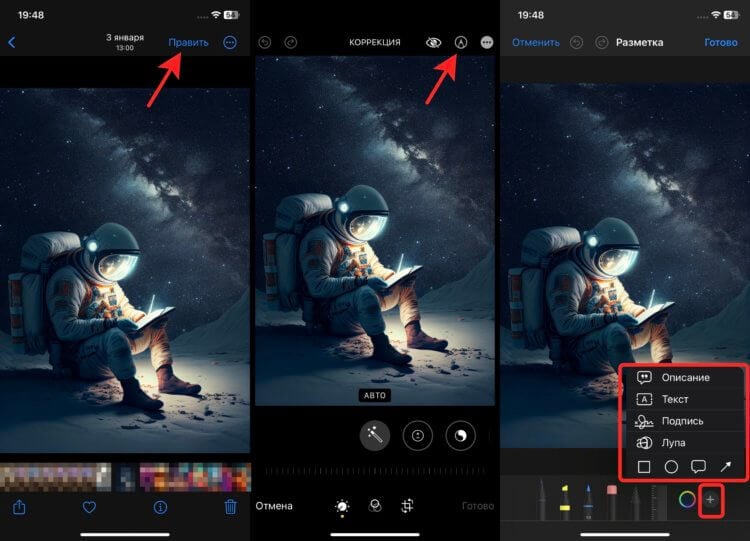
В режиме разметки есть много инструментов для редактирования фото.
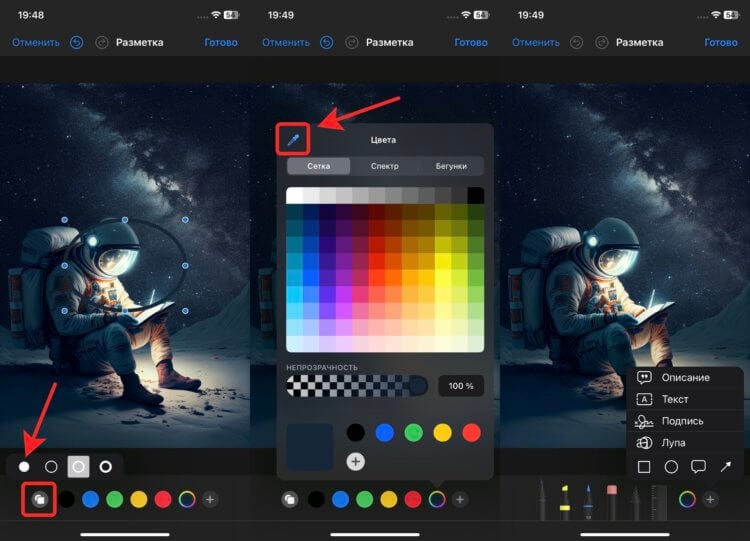
Для вставки смайлика выберите “Текст”.
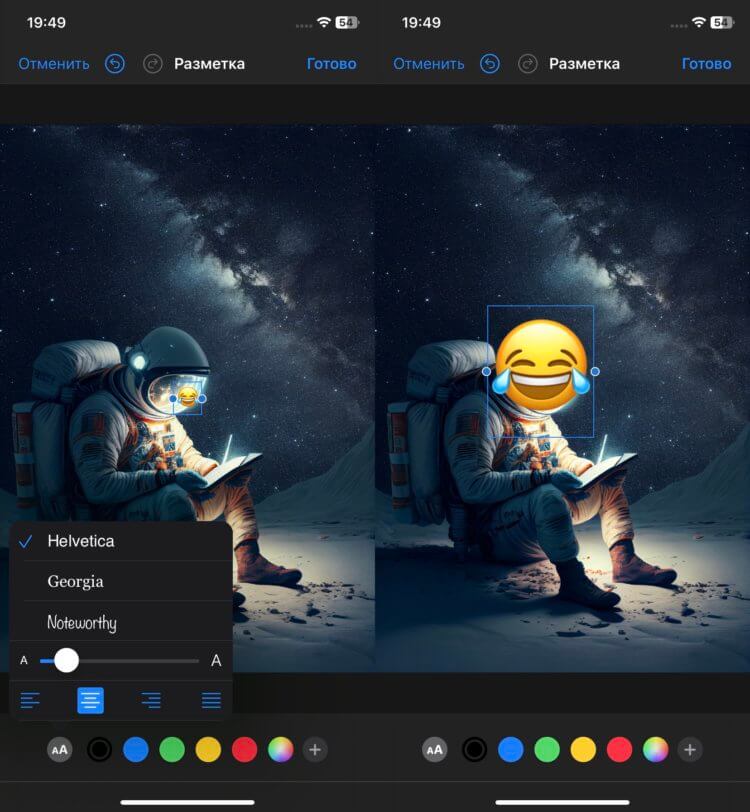
Размер можно менять только в рамках бегунка. Свободное форматирование здесь не поддерживается.
❗️ПОДПИШИСЬ НА НАШ ЧАТИК В ТЕЛЕГРАМЕ. ТАМ ТЕБЕ ОТВЕТЯТ НА ЛЮБЫЕ ВОПРОСЫ
Эти два способа позволят без каких-либо лишних программ скрыть любую часть фотографии. Кстати, относится это не только к нежелательным лицам. Возможно, что на заднем плане видно какое-то неудачное отражение или что-то еще. Все можно закрыть вот так. Не обязательно для этого использовать круги.
В некоторых ситуациях оптимально использовать прямоугольники. Не бойтесь экспериментировать с фигурами. Именно так вы подберете лучшую форму.
Как на фото закрыть лицо смайликом
Но не обязательно пользоваться только встроенными инструментами. Большинство современных мессенджеров и социальных сетей тоже поддерживают такую возможность. Но вот, например, ВКонтакте для iPhone не позволяет полноценно редактировать фотографии и изображения. Вы можете добавить на них текст, но в строго отведенном месте и заданного размера.
Или можете настроить насыщенность, но не можете просто нарисовать квадрат поверх картинки. Самое смешное, что это все доступно на Андроиде. Причем для вставки в фото можно даже использовать стикеры. Как-то даже удивительно, что iOS версии недодали возможностей. Но зато замазать часть фотографии можно в Телеграме. Делается это так:
-
Откройте Телеграм и выберите нужный чат.
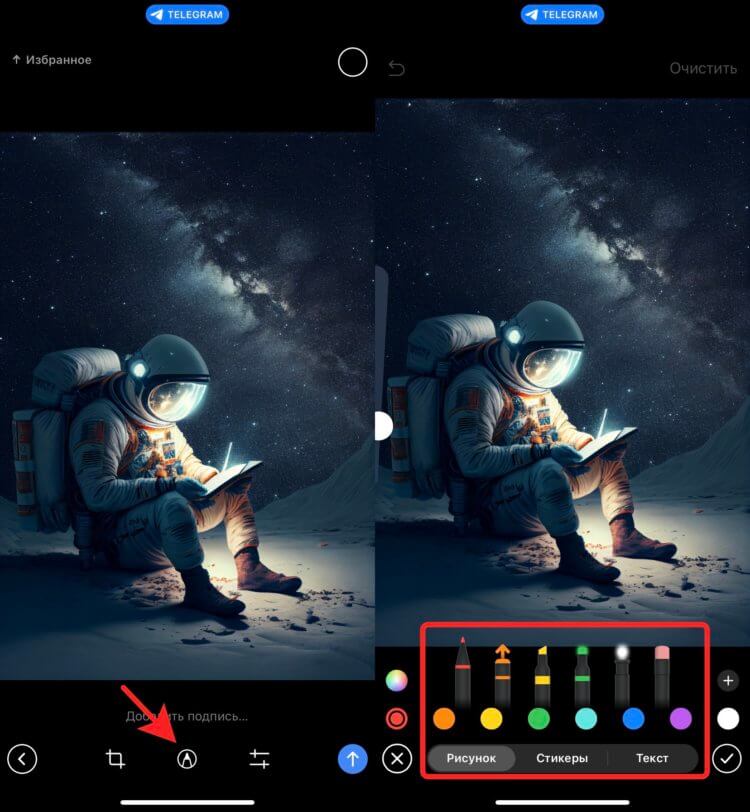
В Телеграме тоже есть большое количество инструментов для редактирования.
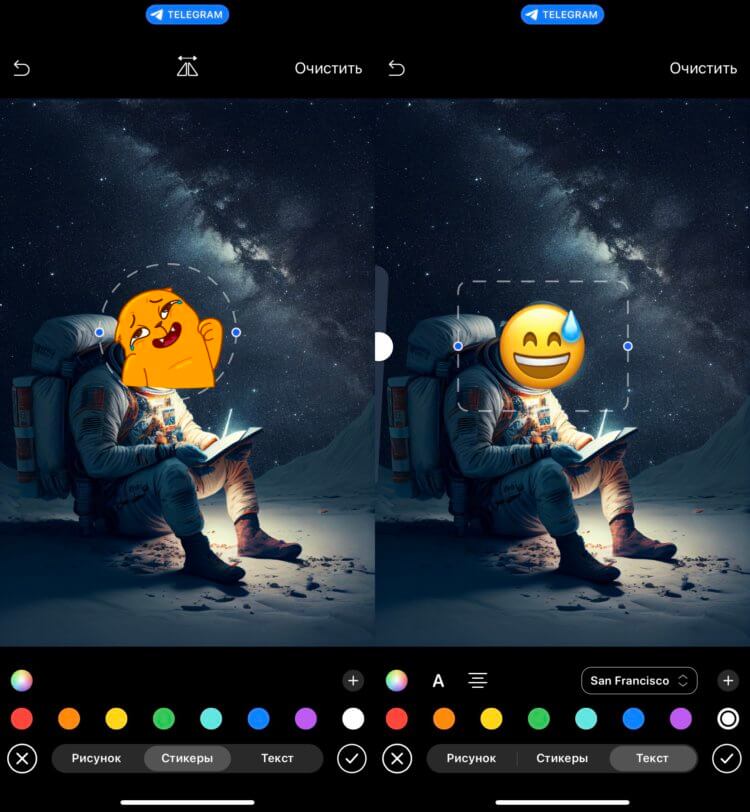
Размер эмодзи можно менять боковым бегунком, а стикер просто растягивать.
Обратите внимание, что Телеграм позволяет свободно масштабировать, вращать и перемещать стикеры и смайлики. Используйте для этого два пальца и стандартное сведение и разведение. Так вы сможете разместить их, как надо именно вам, а не как решила автоматика.
Чем можно закрыть лицо на фото
Самое интересное, что в Ватсапе доступны практически все такие же настройки. Хоть в чем-то самый популярный мессенджер в мире не отстает от своего прямого конкурента. Чтобы скрыть лицо на фотографии в Ватсапе, необходимо сделать следующее:
- Откройте WhatsApp и перейдите в тот чат, в который вы хотите отправить отредактированную фотографию.
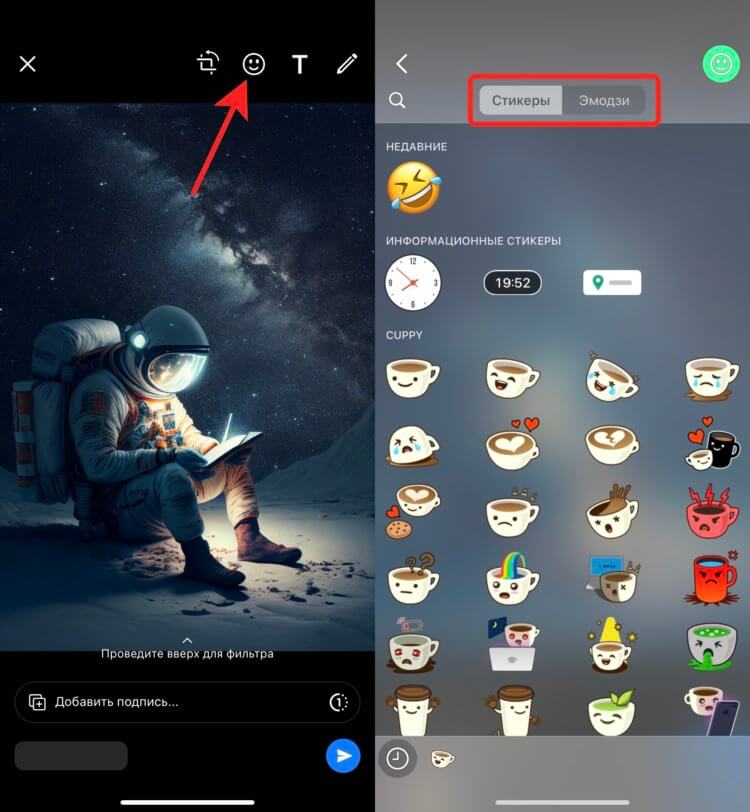
В Ватсапе для добавления стикера или эмодзи на фото вообще есть отдельная кнопка.
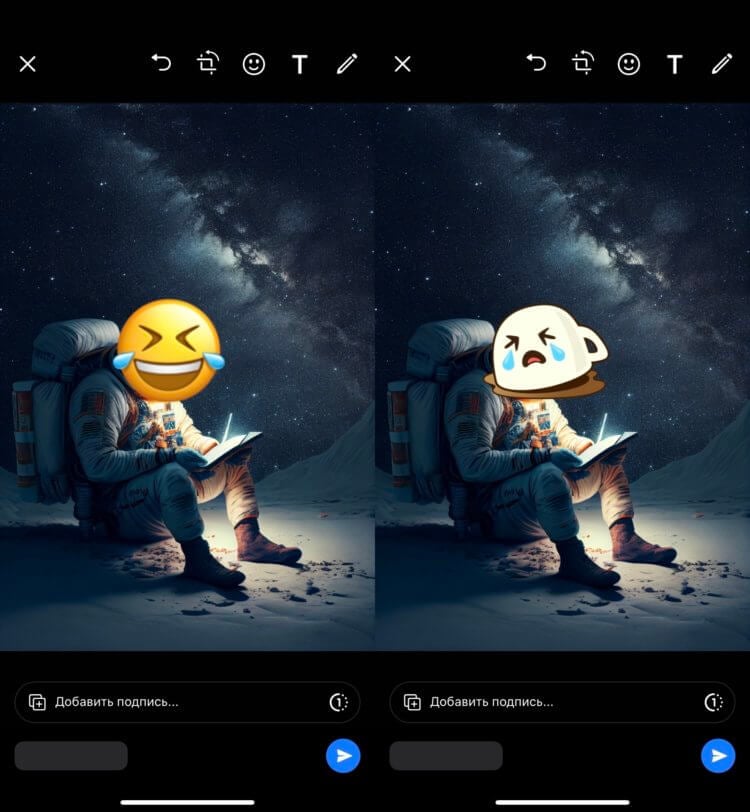
Смайлики можно вращать, как вам нравится.
❗️ПОДПИСЫВАЙСЯ НА ТЕЛЕГРАМ-КАНАЛ СУНДУК АЛИБАБЫ, ЧТОБЫ ПОКУПАТЬ ТОЛЬКО ЛУЧШИЕ ТОВАРЫ С Алиэкспресс
Для более удобного размещения их можно масштабировать и перемещать, как в Телеграме. Причем можно даже перевернуть стикер или смайлик вверх ногами. Как видите, вариантов, чтобы замазать лицо или какую-то часть на фотографии перед отправкой, много. Вам остается только выбрать самый удобный именно для вас.
Не придется скачивать какие-то специальные приложения, смотреть рекламу и тратить свое время. Все делается через ставший уже привычным софт.
Источник: appleinsider.ru
Как закрыть лицо смайликом на фото Андроид
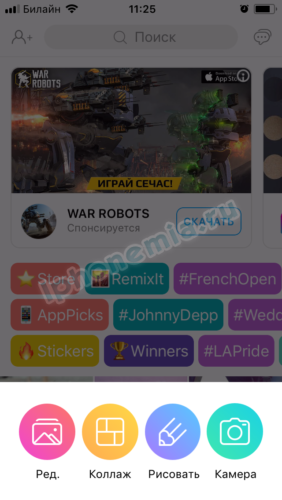
Популярное среди пользователей бесплатное приложение, требующее iOS 10.0 или поздние версии. Применение мобильного фоторедактора легкое, но дающее многочисленные инструменты, эффекты, бесплатные стикеры. На фото можно рисовать, «приклеивать» маски, смайлики, а также предоставлены функции коллажирования, создания мемов, рамок, обоев, восхитительных изображений, пр.
Если говорить о смайлах, программка действует путем быстрого превращения собственного лица в одну из 11 «мордашек». Можно так «разукрасить» свою физиономию, что и мама родная не узнает. Для этого нужно выбрать изображение смайлика и нажать на него. Лицо изображенного на фото человека примет черты эмодзи.
PicsArt Photo Studio
Рассмотрим несколько бесплатных приложений, позволяющих легко «замазать» лицо смайликом.
Прежде всего, PicsArt предназначен для редактирования снимков. Поэтому кликаем первую иконку. Среди инструментов находим «Стикеры». Наклеиваем поверх лица любой из выбранных. Сохраняем изображение для альбома PicsArt и затем делимся им в соцсетях.
Рассмотрим подробнее, как на Айфоне закрыть лицо смайлом. Для этого запустить программу, начальный экран покажет пользователю четыре ссылки:
Чтобы пользоваться интерфейсом программы, необходимо его изучить. Невозможно в рамках статьи сделать описание всех инструментов.
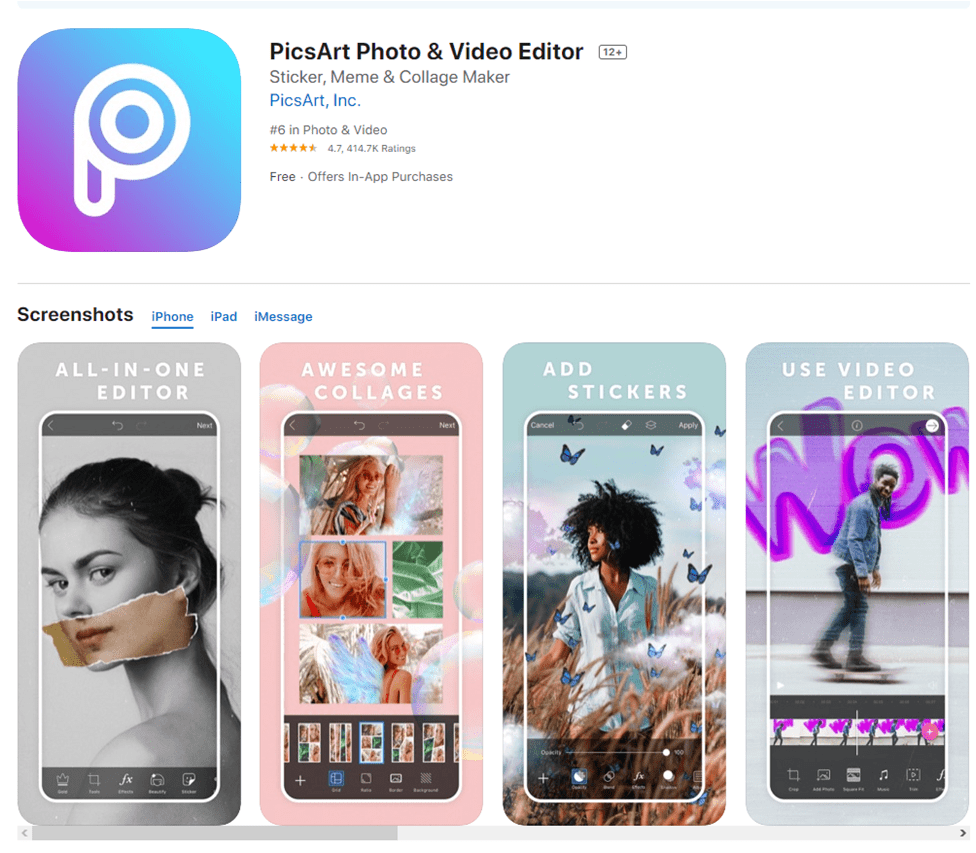
Популярное приложение, которое стот на шестом месте по популярности и рейтингу. Стиль фотографий, которые получаются в результате, очень подходит под Инсту.
Перед тем, как разобраться с тем, как закрыть лицо на фото в Инстаграм, важно ответить на вполне логичный вопрос, зачем это делать? Действительно, человеку, который просто публикует свои фото, не очень понятно, зачем размещать вместо лица маски, смайлы или, например, какие-то геометрические фигуры.
PicsArt Photo Скрин №7 – вид раздела «Альбомы» со скрытым альбомом «Emergency».
А каким простым способом можно спрятать личные фотографии от любопытных глаз на смартфоне Samsung?
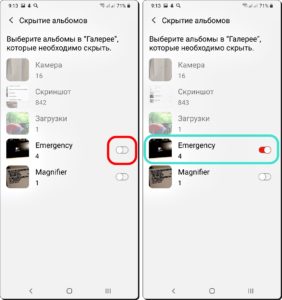
Для того, чтобы отметить этот альбом как «скрытый», вначале нужно нажать на значок «Троеточие» вверху экрана. И в отрывшемся меню нажать на пункт «Скрыть/показать альбомы».
1. Запускаем приложение «Галерея» на Главном экране смартфона.
в открывшемся меню нажать на позицию «Скрыть/показать альбомы».
В мобильных устройствах Android нет мемоджи в стандартных сообщениях . Они «живут» только в iOS. Но не обязательно приобретать новый смартфон, чтобы воспользоваться анимированными смайликами, которые умеют повторять наши движения. Мы можем воспользоваться мобильными приложениями из маркета Google Play. Именно сюда мы приходим за дополнительными функциями своих смартфонов. Для использования необычной функции мы будем применять приложение Kwai , поэтому перейдите в маркет и скачайте его.
И подобрать подходящие черты лица, украшения и головной убор.
Каким образом использовать memoji на Андроид
В Play Market уже достаточно много приложений, которые пытаются повторить успех animoji. Но пока что у многих из них это плохо получается. А ещё все они не в состоянии предложить нам создание нового мемоджи на Андроиде. Но появилось наконец то приложение, которое достойно нашего внимания — Zepeto. Скачайте его для своего смартфона с Android.
Оно является игрой, но в редакторе персонажа есть то, что нам необходимо.
К слову сказать, здесь нет ограничения по времени записи. Поэтому вы сможете создать хоть часовой ролик. Но здесь также нет возможности создавать своего мемоджи. Анимированные эмодзи на Андроиде не настолько подвижны, как в iPhone. Но повторяют движения губ, головы и некоторые яркие эмоции.
Разработчики iOS добавили новые интересные эмодзи в 12 версию . Теперь необычные смайлики могут нам кивать в ответ, щурить глаза и улыбаться. Для всех устройств, которые оснащены Face ID есть эта возможность.
Секрет заключается в том, что заданные параметры позволяют убрать закрашенный слой на необходимом изображении. Такое можно совершить на любом фоторедакторе без особого труда.
При помощи уже встроенных функциях в разделе «Фото», запускаем редактор, который может осветлить тон в несколько раз и на удивление через пару секунд можно увидеть закрашенные элементы, зависит такая процедура от настройки маркера в степени прозрачности. Если при действиях исчезает написанное слово или знаки вместе с закрашенным элементом, значит, прозрачность стоит на минимуме и ничего сделать уже не получится.
Как прочитать замазанный текст с телефона ios?
Славится большой палитрой цветов и возможностей, предоставленных в программе. Поможет решить различные проблемы и является мощным и качественным конкурентом для многих разработчиков других приложений, способен в буквальном смысле творить чудеса. Компания Google – Pixel позволяет найти в своем смартфоне встроенный вариант.
Люди часто замазывают на изображениях некоторые детали, которые бы хотели скрыть от посторонних глаз, например, адрес электронной почты, номер телефона, личные данные и многое другое. Тогда может возникнуть вопрос о том, как попытаться разглядеть замазанные части фото на таких операционных системах, как Android и iOS. Работающие методы существуют, однако, положительный результат приносит далеко не всегда.
После завершения не стоит забывать о сохранении результата, иначе придется делать все сначала. В галерее появится новый файл с фото, при этом старый не будет удален. Важно понимать, что есть скриншоты и изображения, на которых такой фокус может не получиться.
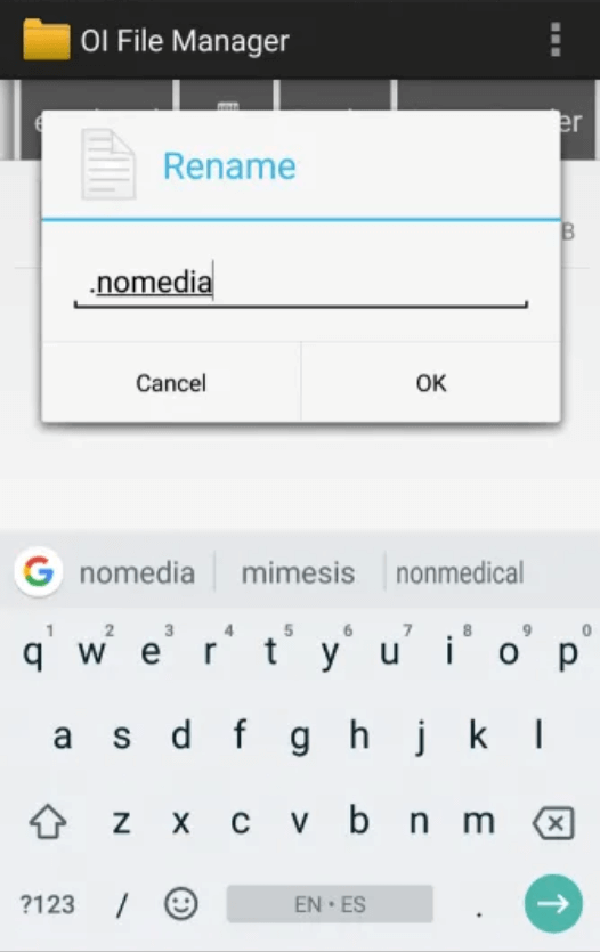
Что нужно сделать:
Операционная система Android многофункциональна и открыта, поэтому в ней существует множество методов для того, как спрятать фото. Причем есть как предустановленные способы, так и методы через стороннее программное обеспечение.
Все нижеописанное производится через проводник или файловый менеджер. Можно использовать любой менеджер, будь то предустановленный или скачанный из Play Market.
Файловый менеджер
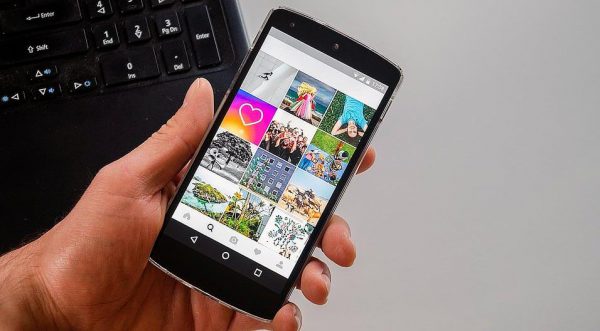
Далеко не все медиафайлы в галерее смартфона или планшета предназначены для посторонних глаз, поэтому важно знать, как скрыть фото на Андроиде.
Чтобы получить доступ к закрытым данным, нужно ввести пароль или пройти биометрическую проверку.
Есть и приложения, через которые можно прятать файлы на аппаратах под управлением Андроида.
Так как пользователь Андроида имеет доступ к файловой системе, можно напрямую скрыть любой файл, воспользовавшись стандартными командами операционной системы.
Источник: navitronika.ru
Ретушь на Айфоне: лучшие iOS-приложения для ретуширования фотографий
Ретуширование уже давно является стандартной практикой в профессиональной фотографии, однако для улучшения внешнего вида на фото не обязательно осваивать Photoshop. На самом деле достаточно лишь установить хорошее приложение для ретуширования фотографий и немного попрактиковаться.

Самая сложная часть ретуширования — знать, когда остановиться. В бескрайнем море приложений для iPhone, предназначенных для ретуширования фотографий, стоит обратить внимание на следующие четыре.
Рекомендации по использованию приложений
Вы можете свободно редактировать и делиться своими фотографиями так, как вам удобно. В то же время не стоит использовать приложения для ретуширования фотографий, если вам этого не особо хочется. Не слушайте тех, кто плохо отзывается о ваших фотографиях, или считает, что использование приложения для редактирования фотографий — неправильно. Это не так.
Некоторые из приведенных ниже приложений имеют ряд ограничений, чтобы пользователь не перестарался. В частности, деформирование некоторых объектов также влияет на фон. С точки зрения редактирования фотографий, чем естественнее и правдоподобнее ваши правки, тем лучше.
Помните: то, как вы решили представить себя в социальных сетях, зависит только от вас. Существует огромное количество давления со стороны друзей и знакомых, когда мы публикуем фото на таких ресурсах, как Вконтакте и Instagram, и это давление всегда существовало в той или иной форме.
Хотя приложения для ретуширования фотографий стали популярными в одно время с соцсетями, их использование не стоит рассматривать как нечто плохое.
1. Лучшее платное приложение для ретуширования: Facetune

Возможно, это не первое приложение для ретуширования для iPhone, но точно одно из лучших. Facetune включает в себя целый ряд инструментов, собранных в одном пакете. Данный пакет разработан с нуля специально для ретуширования лиц на фотографиях. И все это можно получить за разовую плату.
Лучшего сборника инструментов для работы не найти. На фотографиях можно отбеливать зубы, сглаживать кожу, выделять детали, такие как глаза, и исправлять пятна при помощи инструмента «Штамп». В нем есть эффект сжижения, который позволяет изменять определенные детали, настройка тона кожи, выборочная дефокусировка и некоторые встроенные фильтры.

Facetune включает в себя обучающие инструкции для каждого инструмента, наряду с видео, показывающим эффект в действии. Помимо этого, в нем есть множество встроенных картинок, на которых можно опробовать инструментарий. В приложении также можно отменять изменения и просматривать исходное изображение во время работы.
Facetune контролирует уровень внесенных изменений, позволяя не беспокоиться о слишком сильном изменении фотографии во время редактирования. При этом в приложении отсутствуют встроенные покупки.
2. Лучшее бесплатное приложение для ретуширования: Photoshop Fix

Если вам нравится внешний вид Facetune, но вы не хотите платить за него деньги, используйте Photoshop Fix. Данная версия Photoshop не так проста, как Facetune. Пользователю нужно будет освоиться с использованием некоторых из включенных инструментов.
Программа от компании Adobe включает в себя широкий набор инструментов для ретуширования и не требует подписку на Creative Cloud для их использования. Инструмент «Осветлить» отлично подходит для отбеливания зубов, инструмент «Сгладить» облегчает работу с неровной кожей, а пятна легко исправить с помощью «Восстанавливающей кисти».

Отличительная особенность данного приложения — инструмент Adobe Liquify, позволяющий незаметно (или заметно) подчеркнуть некоторые черты лица. Его можно использовать, чтобы расширить улыбку или подправить подбородок, но не стоит заходить слишком далеко.
Пользователи также получают удобные базовые инструменты для редактирования фотографий, такие как регулирование насыщенности, выборочная дефокусировка, виньетирование и стандартная кисть. Для использования приложения нужна учетная запись Adobe.
3. Достойно внимания: Pixlr

Pixlr представляет собой web-приложение для редактирования фотографий, имеющее отдельную версию для iOS. Приложение абсолютно бесплатно, без каких-либо покупок или ограничений в приложении. Как и Photoshop Fix, данное приложение не предназначено специально для ретушировки лица.
В программе есть инструмент для осветления, которым можно отбеливать зубы, и затемнения для добавления контраста или углубления теней. Можно ретушировать кожу с помощью сглаживающего инструмента и исправлять пятна с помощью «Восстанавливающей кисти». Также есть отдельные функции для выборочной дефокусировки и удаления эффекта красных глаз.

Поскольку Pixlr — скорее общий редактор фотографий, он включает также несколько стандартных инструментов, отлично подходящих для всех видов редактирования. Можно добавлять фильтры, слои или стилизовать свое изображение с помощью предустановленных эффектов.
4. Достойно внимания: Фоторедактор Lensa от разработчиков сервиса Prisma

Lensa представляет собой редактор селфи снимков, включающий все необходимые инструменты, которые делают его по настоящему качественным приложением для ретуширования.
Отличительная особенность – Lensa предлагает уникальные алгоритмы авторетуши, которых у конкурентов пока нет. Приложение позволяет убрать дефекты с кожи лица автоматически, очищает кожу, выравнивая ее тон, при этом оставляя текстуру нетронутой и не создавая эффекта «замыленности».

В сочетании с полным набором стандартных инструментов для редактирования фотографий, Lensa — отличное приложение, рекомендуемое к использованию.
Приложение содержит внутренние покупки (подписка), однако большая часть функций Lensa доступна бесплатно.
Другие приложения для ретуширования на iPhone
В App Store есть много приложений для ретуширования фотографий, однако подавляющее большинство не стоит потраченного времени. Многие из них предлагаются бесплатно, со встроенной функцией покупок в приложении, другие используют систему ограничения бесплатного использования, а некоторые даже предлагают оформить подписку на определенный срок.
У двух «улучшенных» камер для iOS от Microsoft — Pix и Selfie – отсутствуют определенные функции, а приложения типа Modiface, в конечном итоге больше похожи на игрушку для тестирования косметики, чем серьезный инструмент для редактирования фото. Таким образом, Facetune и Photoshop Fix остаются лучшими в своем роде.
- Как рисовать, добавлять текст и лупу на фото в iPhone и iPad без установки дополнительных приложений.
- Что может Фотошоп для Айфона: возможности бесплатных приложений Adobe Photoshop (Express, Fix и Mix) для iOS.
- Фотоскан от Google для iPhone, или как постить в Instagram старые бумажные фото без бликов.
Насколько публикация полезна?
Нажмите на звезду, чтобы оценить!
Средняя оценка 4.4 / 5. Количество оценок: 8
Оценок пока нет. Поставьте оценку первым.
Источник: yablyk.com